컴퓨터는 우리 삶의 필수적인 부분이 되었고, 깨끗한 컴퓨터는 원활한 작동과 오래 지속되는 성능에 중요한 역할을 합니다.
하지만 컴퓨터는 먼지, 음식 부스러기, 액체 등 다양한 요소에 노출되어 오염될 수 있습니다. 정기적인 청소를 통해 컴퓨터를 깨끗하게 유지하면, 성능 저하, 과열, 고장 등의 문제를 예방하고 컴퓨터의 수명을 연장할 수 있습니다.
다음은 컴퓨터를 청결하게 유지하는 몇 가지 간단한 팁입니다. 일상적인 관리와 함께 정기적인 청소를 통해 컴퓨터를 깨끗하고 건강하게 유지해 보세요.
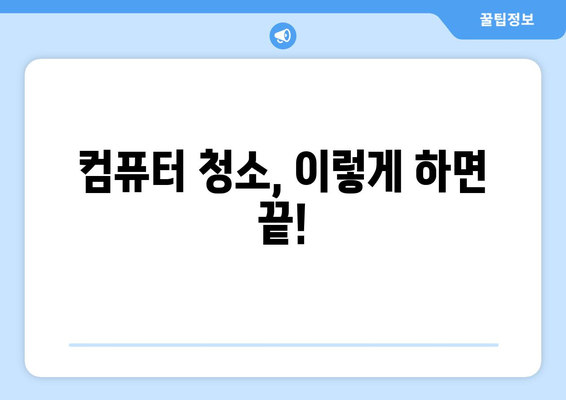
컴퓨터 청소, 이렇게 하면 끝!
컴퓨터는 우리 생활에서 없어서는 안 될 필수적인 도구가 되었습니다. 컴퓨터를 오래 사용하다 보면 먼지가 쌓이고, 하드디스크 용량이 부족해지며, 성능이 저하되는 것을 경험하게 됩니다. 이러한 문제들은 컴퓨터를 청소하고 관리하는 것으로 해결할 수 있습니다. 컴퓨터 청소는 어렵지 않습니다. 몇 가지 간단한 단계만 따르면 컴퓨터를 깨끗하고 효율적으로 유지할 수 있습니다.
먼저, 컴퓨터를 끄고 전원 코드를 뽑아 안전하게 작업을 시작해야 합니다. 컴퓨터 케이스를 열고 먼지 제거 작업을 시작하기 전에 전기가 통하지 않도록 주의해야 합니다. 컴퓨터 내부는 먼지가 많이 쌓이기 쉬운 곳입니다. 먼지를 제거하기 위해서는 부드러운 솔이나 붓, 압축 공기 등을 사용할 수 있습니다. 먼지 제거 작업은 컴퓨터 케이스, CPU 쿨러, 그래픽 카드, 메인보드 등 컴퓨터 내부의 모든 부분에 대해 진행해야 합니다.
컴퓨터 내부 청소가 끝났다면, 이제 외부 청소를 진행합니다. 컴퓨터 본체, 모니터, 키보드, 마우스 등 컴퓨터 주변 기기들의 외부 표면을 부드러운 천이나 헝겊으로 닦아줍니다. 세정액을 사용할 경우, 컴퓨터에 손상을 줄 수 있으므로 주의해야 합니다.
컴퓨터를 깨끗하게 유지하기 위해서는 정기적인 청소가 중요합니다. 컴퓨터 내부에 먼지가 쌓이면 컴퓨터의 성능 저하, 과열, 고장 등의 문제를 유발할 수 있습니다. 최소한 3개월에 한 번은 컴퓨터 내부를 청소해주는 것이 좋습니다.
- 컴퓨터 청소는 컴퓨터의 수명을 연장하고 성능을 유지하는 데 도움을 줍니다.
- 먼지 제거는 컴퓨터의 과열을 방지하고 고장을 예방하는 데 중요합니다.
- 컴퓨터 청소는 어렵지 않으며, 몇 가지 간단한 단계를 따르면 누구나 쉽게 할 수 있습니다.
컴퓨터를 청결하게 유지하는 것은 단순히 외관상의 문제가 아닙니다. 컴퓨터의 성능 유지, 안전한 사용, 수명 연장 등에 중요한 역할을 합니다. 정기적인 청소를 통해 컴퓨터를 깨끗하고 건강하게 유지하고, 더 오랫동안 사용할 수 있도록 관리해 보세요.
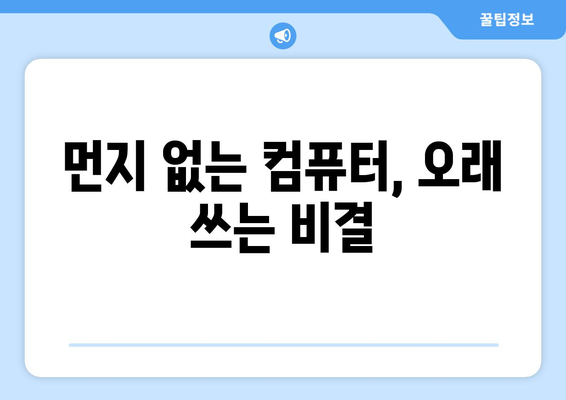
컴퓨터를 청결하게 유지하는 방법
먼지 없는 컴퓨터, 오래 쓰는 비결
컴퓨터는 오랜 시간 사용하다 보면 먼지가 쌓여 성능 저하, 과열, 고장 등의 문제를 일으킬 수 있습니다. 컴퓨터 내부의 먼지를 제거하고 청결하게 유지하면 컴퓨터의 수명을 연장하고 성능을 향상시킬 수 있습니다. 컴퓨터 청소는 어렵지 않으며, 몇 가지 간단한 단계만으로도 효과적으로 먼지를 제거할 수 있습니다.
| 부위 | 청소 방법 | 주의 사항 | 추가 정보 | 빈도 |
|---|---|---|---|---|
| 케이스 내부 |
– 컴퓨터 전원을 끄고 전원 케이블을 분리합니다. – 케이스 측면 패널을 분리합니다. – 먼지 제거용 브러시나 압축 공기를 사용하여 먼지를 제거합니다. – 쿨러 팬 날개에 먼지가 많이 쌓여 있으면 면봉이나 부드러운 천으로 닦아줍니다. – 컴퓨터 부품에 닿는 곳은 먼지를 제거할 때 주의합니다. |
– 정전기 방지 손목 밴드를 착용합니다. – 컴퓨터 부품에 물이나 액체가 닿지 않도록 주의합니다. – 과도한 힘을 가하지 않도록 주의합니다. |
– 컴퓨터 부품의 접촉 부분에 먼지가 쌓이면 접촉 불량을 일으킬 수 있습니다. – 쿨러 팬에 먼지가 많이 쌓이면 회전 속도가 느려지고 컴퓨터 과열을 유발할 수 있습니다. |
3개월에 한 번 |
| 키보드 |
– 키보드를 뒤집어서 키캡 아래 먼지를 털어내거나 압축 공기를 사용하여 먼지를 제거합니다. – 키캡을 분리하여 먼지를 제거할 수 있습니다. – 키보드 전용 세척 솔이나 부드러운 천으로 닦아줍니다. |
– 액체가 키보드 내부로 들어가지 않도록 주의합니다. – 키캡을 분리할 경우, 키캡을 잃어버리지 않도록 주의합니다. |
– 키보드 내부에 먼지가 쌓이면 키 입력이 오작동되거나 키감이 나빠질 수 있습니다. |
1~2개월에 한 번 |
| 마우스 |
– 마우스 표면을 부드러운 천으로 닦아줍니다. – 마우스 버튼과 휠 부분은 면봉이나 부드러운 천으로 닦아줍니다. – 마우스 내부의 먼지는 압축 공기를 사용하여 제거합니다. |
– 마우스에 물이나 액체가 닿지 않도록 주의합니다. – 마우스 내부에 강한 압력을 가하지 않도록 주의합니다. |
– 마우스 내부에 먼지가 쌓이면 마우스 버튼이 오작동되거나 휠이 뻑뻑해질 수 있습니다. |
1~2개월에 한 번 |
| 모니터 |
– 모니터 전원을 끄고 전원 케이블을 분리합니다. – 모니터 표면을 부드러운 천으로 닦아줍니다. – 모니터 액정에 먼지가 쌓이면 먼지 제거용 브러시나 압축 공기를 사용하여 제거합니다. |
– 모니터 액정에 강한 압력을 가하지 않도록 주의합니다. – 액체가 모니터 액정에 닿지 않도록 주의합니다. |
– 모니터 표면에 먼지가 쌓이면 화면이 뿌옇게 보일 수 있습니다. |
1~2주일에 한 번 |
| 주변 기기 |
– 주변 기기의 표면을 부드러운 천으로 닦아줍니다. – 주변 기기의 연결 부분에 먼지가 쌓인 경우, 먼지 제거용 브러시나 압축 공기를 사용하여 제거합니다. |
– 주변 기기에 물이나 액체가 닿지 않도록 주의합니다. – 연결 부분에 과도한 힘을 가하지 않도록 주의합니다. |
– 주변 기기의 연결 부분에 먼지가 쌓이면 접촉 불량을 일으킬 수 있습니다. |
1~2개월에 한 번 |
컴퓨터 청소는 정기적으로 하는 것이 좋습니다. 컴퓨터를 자주 사용할수록 먼지가 더 빨리 쌓이기 때문입니다. 컴퓨터 청소를 통해 먼지를 제거하고 컴퓨터의 성능을 유지 관리하여 더 오랫동안 사용할 수 있도록 하세요.
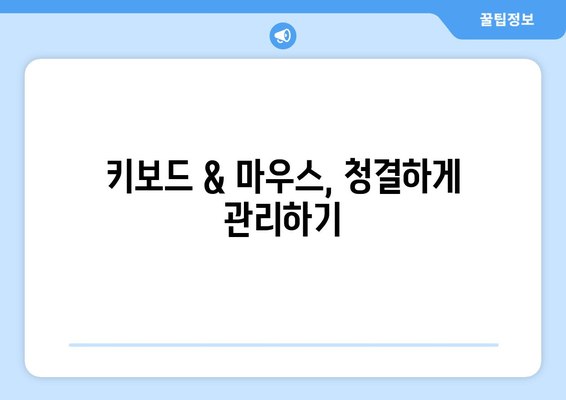
컴퓨터를 청결하게 유지하는 방법
키보드 & 마우스, 청결하게 관리하기
키보드 청소의 중요성
“깨끗한 키보드는 생각을 명료하게 하고, 컴퓨터의 수명을 연장합니다.” – 컴퓨터 전문가 김OO
- 위생
- 성능 향상
- 수명 연장
키보드는 우리 손과 직접 접촉하는 기기이기 때문에 각종 세균과 먼지가 쌓이기 쉽습니다. 쌓인 먼지와 이물질은 키 입력에 오류를 발생시키거나 키가 눌리지 않는 현상을 유발할 수 있습니다. 정기적으로 키보드를 청소하여 쾌적한 사용 환경을 유지하고, 키보드의 수명을 연장하는 것이 중요합니다.
마우스 청소의 필요성
“깨끗한 마우스는 정확한 움직임을 보장하고, 사용자의 편의성을 높입니다.” – 마우스 전문가 박OO
- 정확한 움직임
- 부드러운 사용감
- 오류 방지
마우스는 키보드만큼 자주 사용하는 기기이며, 마우스 센서에 쌓인 먼지나 이물질은 마우스 포인터의 움직임을 불안정하게 만들거나 오작동을 일으킬 수 있습니다. 정기적으로 마우스를 청소하여 먼지와 이물질을 제거하면 정확한 움직임과 부드러운 사용감을 유지할 수 있습니다.
키보드 청소 방법
“키보드 청소는 간단하지만, 올바른 방법을 사용해야 효과적입니다.” – IT 전문가 최OO
- 전원 차단
- 키캡 분리
- 청소 도구 이용
키보드 청소는 전원을 끈 상태에서 진행하는 것이 안전합니다. 먼저, 키캡을 분리하여 칫솔이나 솔을 사용하여 먼지와 이물질을 제거합니다. 키보드 본체는 먼지 털이 솔이나 압축 공기를 이용하여 청소합니다.
마우스 청소 방법
“마우스 청소는 센서 부분에 신경 써서 진행해야 합니다.” – 마우스 전문가 김OO
- 전원 차단
- 마우스 분해
- 센서 부분 청소
마우스 청소는 마우스 종류에 따라 방법이 다르지만, 대부분 전원을 끈 상태에서 이루어집니다. 먼저, 마우스를 분해하여 칫솔이나 면봉을 사용하여 먼지와 이물질을 제거합니다. 특히, 마우스 센서 부분은 부드러운 천이나 면봉으로 닦아 줍니다.
청소 주기 및 관리
“꾸준한 관리가 컴퓨터의 수명을 연장합니다.” – 컴퓨터 전문가 박OO
- 주 1회 이상
- 사용 후 마무리
- 전문 세척
키보드와 마우스는 주 1회 이상 청소하는 것이 좋습니다. 특히, 사용 후에는 키보드와 마우스 표면의 먼지를 털어주는 습관을 들이는 것이 좋습니다. 만약, 키보드나 마우스에 심한 오염이 발생한 경우에는 전문 세척 업체에 맡기는 것이 좋습니다.

컴퓨터 성능 저하? 청소가 해결책!
컴퓨터 청소의 중요성
- 컴퓨터 내부에 쌓인 먼지나 이물질은 열 발산을 방해하고, CPU, 그래픽 카드 등 중요 부품의 과열을 유발할 수 있습니다.
- 과열은 컴퓨터 성능 저하, 시스템 불안정, 심지어 부품 고장까지 이어질 수 있습니다.
- 정기적인 컴퓨터 청소는 장기적인 성능 유지와 수명 연장에 도움이 됩니다.
컴퓨터 청소의 장점
컴퓨터 청소는 단순히 먼지 제거를 넘어 성능 향상과 수명 연장이라는 긍정적인 효과를 가져옵니다. 정기적인 청소를 통해 컴퓨터의 온도를 적절하게 유지하고 부품의 수명을 연장할 수 있습니다. 또한 팬 소음 감소, 시스템 안정성 증가, 전력 소비량 감소 등의 부가적인 효과를 기대할 수 있습니다.
컴퓨터 청소의 주의사항
컴퓨터 청소는 정전기에 주의해야 합니다. 컴퓨터 부품은 정전기에 매우 취약하기 때문에 청소 전에 접지를 하거나 정전기 방지 장갑을 착용하는 것이 좋습니다. 또한 강한 힘으로 부품을 닦거나 물을 사용하는 것은 고장의 원인이 될 수 있으므로 주의해야 합니다.
컴퓨터 내부 청소 방법
- 전원을 끄고 모든 케이블을 분리합니다.
- 드라이버를 이용하여 컴퓨터 케이스를 분리합니다.
- 먼지 제거: 부드러운 솔이나 압축 공기를 사용하여 컴퓨터 내부에 쌓인 먼지를 제거합니다. 특히 CPU 쿨러 팬, 그래픽 카드 팬, 파워 서플라이 팬 등 공기 흡입구에 쌓인 먼지를 신경 써서 제거합니다.
- 부품 청소: 알코올 솜이나 부드러운 천을 사용하여 CPU, 그래픽 카드, 메모리 등 부품 표면의 먼지를 닦아줍니다.
- 조립: 청소가 완료되면 컴퓨터를 다시 조립하고 전원을 연결하여 작동 여부를 확인합니다.
컴퓨터 내부 청소 도구
컴퓨터 내부 청소에 사용되는 도구로는 압축 공기, 솔, 알코올 솜, 부드러운 천 등이 있습니다. 압축 공기는 먼지 제거에 효과적이며, 솔은 틈새 먼지를 제거하는 데 유용합니다. 알코올 솜은 부품 표면의 먼지와 기름을 닦는 데 사용되며, 부드러운 천은 잔여 먼지를 제거하는 데 사용됩니다.
컴퓨터 내부 청소 시 주의 사항
컴퓨터 내부 청소는 정전기에 매우 주의해야 합니다. 정전기는 컴퓨터 부품에 손상을 입힐 수 있으므로 접지를 하거나 정전기 방지 장갑을 착용하는 것이 좋습니다. 또한 강한 힘으로 부품을 닦거나 물을 사용하는 것은 고장의 원인이 될 수 있으므로 주의해야 합니다.
컴퓨터 외부 청소
- 전원을 끄고 모든 케이블을 분리합니다.
- 마이크로 화이버 천이나 부드러운 천을 사용하여 모니터, 키보드, 마우스 등 외부 부품을 닦아줍니다.
- 키보드는 키 사이에 낀 먼지나 이물질을 솔이나 압축 공기를 사용하여 제거합니다.
- 마우스는 마우스 패드를 깨끗하게 유지하고 마우스 휠과 클릭 버튼 등을 닦아줍니다.
컴퓨터 외부 청소 도구
컴퓨터 외부 청소에는 마이크로 화이버 천, 부드러운 천, 솔, 압축 공기 등이 사용됩니다. 마이크로 화이버 천은 스크래치 없이 부드럽게 닦아낼 수 있으며, 솔은 키보드 등 틈새에 낀 먼지를 제거하는 데 효과적입니다. 압축 공기는 먼지 제거와 청소를 동시에 할 수 있는 장점이 있습니다.
컴퓨터 외부 청소 시 주의 사항
컴퓨터 외부 청소 시 물을 직접 사용하는 것은 고장의 원인이 될 수 있으므로 주의해야 합니다. 모니터나 키보드 등에 물이 닿지 않도록 주의해야 합니다. 또한 세척액을 사용할 경우에는 제품 설명서를 참고하여 적절한 농도로 사용해야 합니다.
컴퓨터 청소 주기
- 컴퓨터 내부는 3-6개월마다 청소하는 것이 좋습니다.
- 컴퓨터 외부는 1-2주마다 청소하는 것이 좋습니다.
- 키보드는 1-2주마다 청소하고, 매일 먼지 제거를 해주는 것이 좋습니다.
- 마우스는 매주 청소하는 것이 좋습니다.
정기적인 컴퓨터 청소는 컴퓨터의 성능 유지와 수명 연장에 큰 도움이 됩니다. 컴퓨터 청소를 통해 쾌적한 사용 환경을 조성하고 장기간 컴퓨터를 사용할 수 있습니다.
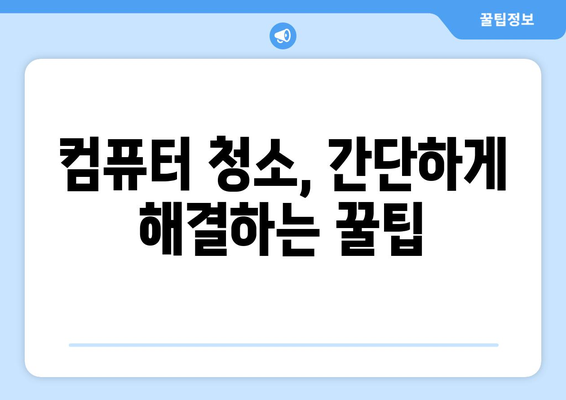
컴퓨터 청소, 간단하게 해결하는 꿀팁
컴퓨터 청소, 이렇게 하면 끝!
컴퓨터 청소는 단순히 먼지 제거를 넘어 성능 향상과 수명 연장에 큰 영향을 미칩니다.
정기적인 청소를 통해 컴퓨터 내부의 먼지와 이물질을 제거하면 발열 문제를 해결하고 시스템 속도를 향상시킬 수 있습니다.
또한, 부품의 수명을 연장하여 오랫동안 컴퓨터를 사용할 수 있도록 도와줍니다.
“컴퓨터 청소는 단순히 겉모습을 깨끗하게 하는 것이 아니라, 컴퓨터의 건강을 지키는 중요한 작업입니다.”
먼지 없는 컴퓨터, 오래 쓰는 비결
컴퓨터 내부의 먼지는 성능 저하와 고장의 주요 원인 중 하나입니다.
컴퓨터 케이스 내부에 쌓인 먼지는 열 발산을 방해하여 부품의 과열로 이어질 수 있으며, 심한 경우 부품 손상까지 야기할 수 있습니다.
따라서 정기적으로 컴퓨터 내부를 청소하여 먼지를 제거하고 쾌적한 환경을 유지하는 것이 중요합니다.
“먼지 쌓인 컴퓨터는 마치 더러운 옷을 입고 있는 것과 같습니다. 깨끗한 옷을 입으면 기분이 좋아지는 것처럼, 먼지 없는 컴퓨터는 최상의 성능을 발휘합니다.”
키보드 & 마우스, 청결하게 관리하기
키보드와 마우스는 손으로 자주 접촉하는 기기이기 때문에 세균 번식이 쉬운 곳입니다.
특히 키보드는 틈새에 먼지와 음식물 찌꺼기가 끼기 쉽고, 마우스는 땀과 손때로 인해 오염될 수 있습니다.
키보드와 마우스를 청결하게 관리하기 위해서는 정기적인 세척과 소독이 필요합니다.
“깨끗한 키보드와 마우스는 쾌적한 컴퓨터 사용 환경을 만들어줍니다. 청결한 컴퓨터 환경은 건강에도 도움이 됩니다.”
컴퓨터 성능 저하? 청소가 해결책!
컴퓨터 성능 저하는 하드웨어 오류, 소프트웨어 문제, 바이러스 감염 등 다양한 원인에 의해 발생할 수 있습니다.
하지만 컴퓨터 내부 먼지도 성능 저하의 주요 원인 중 하나입니다.
컴퓨터 내부에 쌓인 먼지는 열 발산을 방해하여 컴퓨터 성능 저하 및 시스템 불안정을 야기할 수 있습니다.
“컴퓨터 성능이 저하되었다면, 우선 컴퓨터 내부 청소를 시도해보세요. 놀라운 효과를 경험할 수 있을 것입니다.”
컴퓨터 청소, 간단하게 해결하는 꿀팁
컴퓨터 청소는 어렵고 복잡한 작업이 아닙니다.
간단한 도구와 기본적인 지식만으로도 컴퓨터를 깨끗하게 관리할 수 있습니다.
컴퓨터 청소 관련 정보를 인터넷에서 쉽게 찾아볼 수 있으며, 전문 업체에 의뢰하는 것도 좋은 방법입니다.
“컴퓨터 청소는 컴퓨터 사용자라면 누구나 할 수 있는 간단한 작업입니다. 컴퓨터 청소를 통해 컴퓨터의 수명을 연장하고 성능을 향상시켜 보세요.”
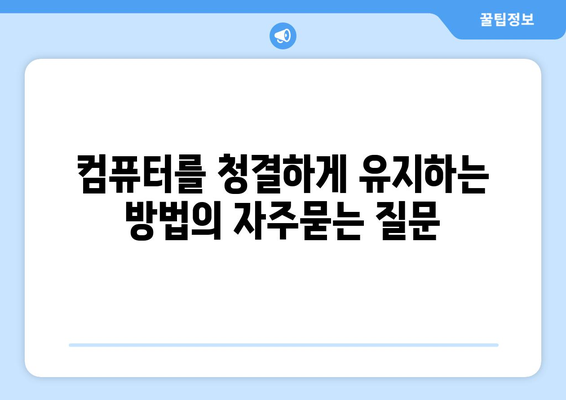
컴퓨터를 청결하게 유지하는 방법 에 대해 자주 묻는 질문 TOP 5
질문. 컴퓨터를 청소할 때 어떤 세척제를 사용해야 하나요?
답변. 컴퓨터를 청소할 때는 일반적인 세척제를 사용하는 것보다 전용 세척제를 사용하는 것이 좋습니다.
전용 세척제는 컴퓨터 부품에 손상을 주지 않고 안전하게 청소할 수 있도록 제작되었습니다.
특히, 액체 세척제는 컴퓨터 내부에 물이 들어가는 것을 방지하기 위해 절대 사용해서는 안 됩니다.
컴퓨터 전용 먼지 제거용 스프레이나 알코올 솜을 사용하는 것이 안전합니다.
질문. 키보드 청소는 어떻게 해야 하나요?
답변. 키보드 청소는 먼지나 이물질이 쌓이기 쉬운 부분이기 때문에 주기적으로 해주는 것이 좋습니다.
먼저, 키보드를 거꾸로 뒤집어 흔들어 먼지를 제거합니다.
키보드 사이사이에 솔이나 붓을 이용하여 먼지를 제거하고, 키캡을 분리하여 젖은 천이나 알코올 솜으로 닦아줍니다.
키보드 청소 후에는 완전히 건조시킨 후 사용해야 합니다.
질문. 모니터는 어떻게 청소해야 하나요?
답변. 모니터는 스크래치에 취약하기 때문에 부드러운 천을 사용하는 것이 중요합니다.
먼저, 전원을 끄고 플러그를 뽑아 전원을 차단합니다.
마른 천으로 먼지를 닦아낸 후 분무기에 물을 묻혀 천을 적셔 스크린을 닦아줍니다.
세척액이나 알코올은 절대 사용하지 마세요.
모니터 청소 후에는 마른 천으로 물기를 제거해야 합니다.
질문. 컴퓨터 내부 청소는 어떻게 해야 하나요?
답변. 컴퓨터 내부 청소는 먼지와 열을 제거하여 성능 저하를 방지하는 데 중요합니다.
먼저, 전원을 끄고 플러그를 뽑아 컴퓨터 케이스를 열고 내부 먼지를 털어줍니다.
압축 공기를 이용하여 쿨러나 메인보드에 쌓인 먼지를 제거합니다.
부품을 분리하여 알코올 솜으로 닦아주고 마른 천으로 물기를 완전히 제거합니다.
컴퓨터 내부 청소는 전문가에게 맡기는 것이 더 안전합니다.
질문. 컴퓨터 청소는 얼마나 자주 해야 하나요?
답변. 컴퓨터 청소는 사용 환경과 사용 빈도에 따라 다릅니다.
먼지가 많이 발생하는 환경이나 자주 사용하는 경우에는 3~4개월마다 청소를 해주는 것이 좋습니다.
키보드는 매주, 모니터는 매달 청소하는 것이 좋습니다.
컴퓨터 청소는 정기적으로 해주는 것이 컴퓨터 수명을 연장하는데 도움이 됩니다.